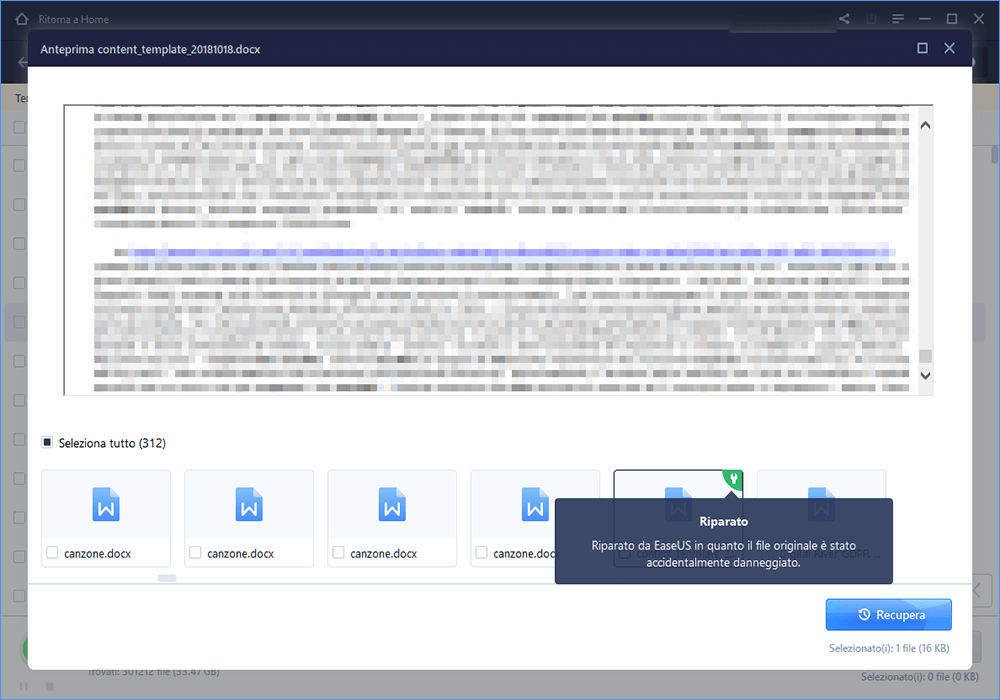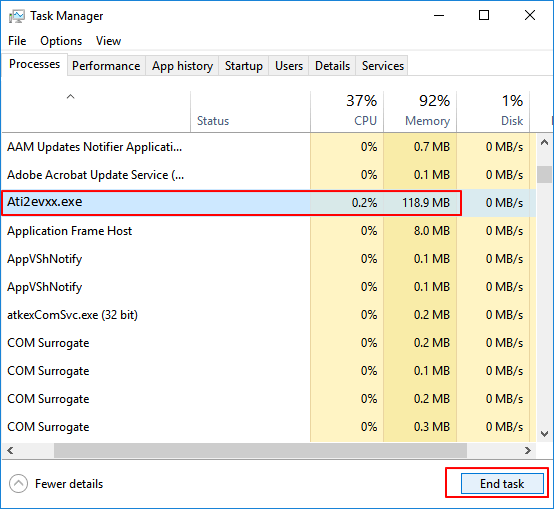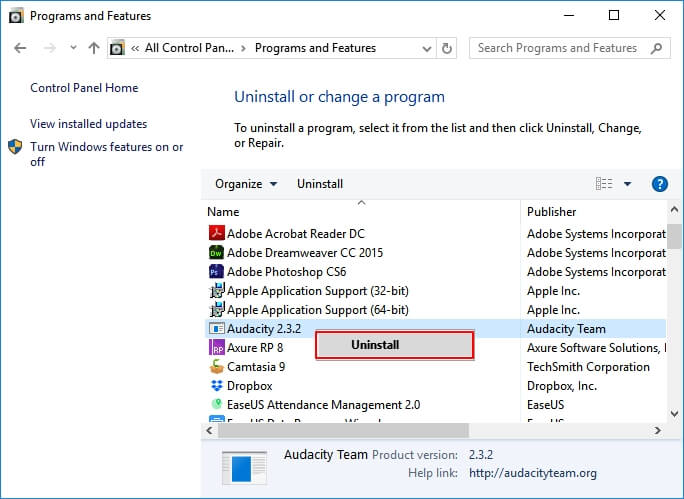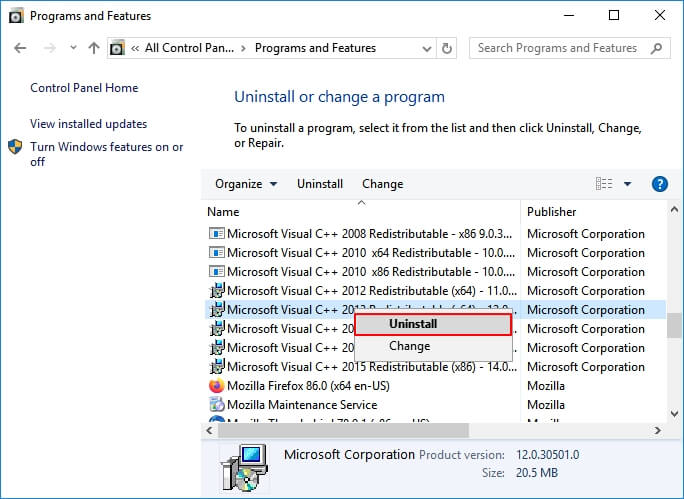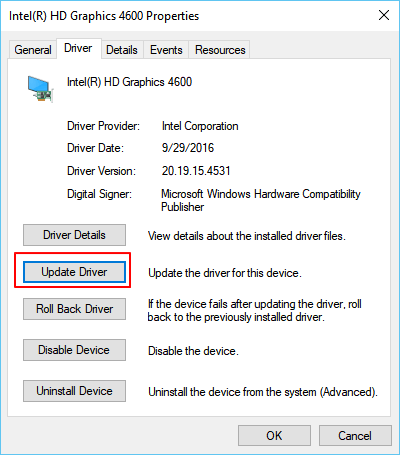In riferimento a: Sistema l'errore nel tempo di esecuzione di Word in Microsoft Office 365/2019/2016/2013 e nelle versioni precedenti in Windows 10/8/7.
Windows mostra un messaggio d'errore che dice "errore 53 nel tempo di esecuzione: file non trovato." quando provi ad aprire un file Word sul computer?
Tranquillo! In questa pagina, spiegheremo i motivi, le cause e ti aiuteremo a sistemare l'errore 53 del tempo di esecuzione con soluzioni affidabili Microsoft ed EaseUS per Microsoft Word 365/2019/2016/2013 e anche versioni precedenti.
Segui la guida completa per risolvere l'errore di Word da solo:
Panoramica sull'errore 53 del tempo di esecuzione di Word
Nome dell'errore: Errore 53 nel tempo di esecuzione di Word
Sintomi: L'errore del tempo di esecuzione succede sempre. Maggior parte delle volte, all'avvio di Microsoft Word, ti mostrerà un messaggio d'errore che notifica "Errore '53' nel tempo di esecuzione: File non trovato (***.dll)" in una finestra popup.
![Word Runtime errore 53]()
Cause dell'errore 53 nel tempo di esecuzione di Microsoft Word
L'errore 53 è causato da componenti mancanti di Windows. Potrebbe succedere per i seguenti motivi:
- Il programma sta tentando di utilizzare una libreria a collegamento dinamico.
- Il file .dll è stato eliminato.
- Il programma non è installato correttamente.
Dunque come risolvere questo errore in Word? Segui gli step seguenti come mostrato in basso per far funzionare nuovamente i tuoi file Word.
Non puoi perderti: Software di ripristino errore del tempo di esecuzione di Word - EaseUS Data Recovery Wizard
Nota che se il tuo Word spunta fuori con "errore del tempo di esecuzione" con un codice d'errore specifico, come 53, 91, 4248, 4605, 5941, ecc., mentre cerchi di aprire un file Word, una conseguenza di questo errore è che il tuo file Word è mancante, inaccessibile o diventa illeggibile.
Quindi prima di iniziare un procedimento per sistemare un errore specifico del tempo di esecuzione dei file Word, potresti provare il software EaseUS - Data Recovery Wizard.
EaseUS Data Recovery Wizard
- Ripara un file DOCX Word corrotto, Excel, PDF, PowerPoint, etc.
- Recupera e sistema file Word persi, danneggiati o inaccessibili per via dell'errore del tempo di esecuzione.
- Sistema file PNG danneggiati, immagini JPEG/JPG.
- Recupera e sistema video danneggiati, come MP4, MOV, GIF, ecc.
- Apre e sistema file Word danneggiati su Mac.
Segui per vedere come riparare e sistemare i tuoi file Word da errori del tempo di esecuzione:
Passaggio 1. Seleziona una posizione per avviare la ricerca dei file Word/Excel/PDF danneggiati.
Avvia Easeus Data Recovery Wizard, ed esegui la scansione dei documenti persi o danneggiati.
Passaggio 2. Scansiona i documenti Word/Excel/PDF persi e danneggiati.
Puoi utilizzare l'opzione "Filtro" per trovare più velocemente i file danneggiati.
Passaggio 3. Ripristina e salva i file Word/Excel/PDF in un percorso sicuro
Scegli il file e clicca su "Anteprima". Il programma riparerà automaticamente i file corrotti o danneggiati. Clicca su "Recupera" per salvare i file Word riparati in una sezione sicura. (Attenzione: NON salvare i file nella stessa partizione del Disco Rigido o della periferica esterna da cui hai perso i dati)
Soluzioni Microsoft: 5 consigli per sistemare l'errore 53 del tempo di esecuzione di Word
I seguenti consigli sono tratti dalla comunity di supporto Microsoft e da siti fanatici. Provali tutti e quando avrai risolto il problema, potrai fermarti.
Consiglio 1. Trova il file mancante e salvalo nella sua posizione originale
- Avvia la ricerca e scrivi il nome del file mancante.
- Apri la posizione del file mancante e copialo, come ***.dll.
- Se non si trova nulla, potrebbe essere eliminato o perso. Avvia EaseUS Data Recovery Wizard come mostrato sopra per cercare il file o cartella mancante.
- Copia e incolla il file in C:/Windows/System32.
- Riavvia il PC.
Se il problema persiste, continua coi prossimi step.
Consiglio 2. Chiudi i programmi in conflitto
- Premi Ctrl + Alt + Canc per aprire Task Manager
- Vai sulla tabella Processi, seleziona i programmi uno per uno, e clicca "Termina Task".
- Controlla se il messaggio d'errore persiste ogni volta che termini un processo.
- Quando l'errore sparisce, trova il programma che lo causa, e passa al secondo step.
![chiudere programmi in conflitto che causano l'errore 53]()
Consiglio 3. Aggiorna o reinstalla i programmi in conflitto
- Scrivi Pannello di controllo nella barra di ricerca di Windows per aprirlo
- Clicca "Disinstalla un programma" e seleziona il programma che crea i problemi.
- O vai nella sezione Programmi e Funzionalità, clicca sul programma problematico, e seleziona "Aggiorna" o "Disinstalla".
- Segui la procedura su schermo per aggiornare o reinstallare il programma che ha causato l'errore 53.
![Disinstallare programmi oppure aggiornare programmi che causano l'errore 53]()
Consiglio 4. Reinstalla le librerie di Runtime
- Vai su Programmi e Funzionalità in Windows 10, trova e clicca col tasto destro su Microsoft Visual C++ Redistributable Package.
- Clicca su "Disinstalla" e riavvia il computer.
- Scaricalo e reinstallalo.
![Reinstallare librerie di Runtime]()
Consiglio 5. Reinstalla i driver grafici
- Apri Gestione Dispositivi e cerca i driver grafici.
- Clicca con tasto destro sui driver della scheda video e seleziona "disinstalla".
- Riavvia il computer, Windows scaricherà e installerà automaticamente i driver.
![Reinstallare driver grafici]()
L'errore 53 del tempo di esecuzione di Word è risolvibile, ottieni di nuovo i tuoi file
In questa pagina, abbiamo spiegato cos'è l'errore 53 di Word e le cause che provocano il malfunzionamento dei tuoi file Word. Nota bene che il file attualmente non apribile per via dell'errore 53 è recuperabile.
Ecco qui il consiglio dell'editore sul da farsi con l'errore 53:
- Se la cartella o il drive word è inaccessibile, utilizza il software di recupero EaseUS per ripristinare il file.
- Se la cartella è accessibile ma il file Word appare con l'errore 53, smetti di utilizzare il file.
- Vai sulle soluzioni Microsoft in questa pagina per sbarazzarti in tempo dell'errore.
- Infine, è altrettanto utile creare regolarmente un backup dei file word importanti.
Domande frequenti sull'errore di runtime 53
1. Cosa vuol dire un errore di runtime?
Un errore di runtime si tratta di un problema software o hardware che impedisce il corretto funzionamento di Internet Explorer. Gli errori di runtime possono essere causati quando un sito Web usa codice HTML incompatibile con la funzionalità del Web browser.
2. Come correggere l'errore di runtime 53?
Esistono 5 suggerimenti per risolvere l'errore:
- Metodo 1. Trova il file mancante e salvalo nella sua posizione originale
- Metodo 2. Chiudi i programmi in conflitto
- Metodo 3. Aggiorna o reinstalla i programmi in conflitto
- Metodo 4. Reinstalla le librerie di Runtime
- Metodo 5. Reinstalla le librerie di Runtime
Certamente, se vuoi trovare subito qualche file importante perso a causa dell'errore di runtime 53, sarebbe una buona scelta di utilizzare un software di recupero file come Data Recovery Wizard.
3. Come fare con l'errore di Run-Time 53 su MAC?
Prova a seguire questi passaggi per eliminare il messaggio di errore:
- Passaggio 1. Chiudi Word
- Passaggio 2. Tenendo premuto il tasto Opzione, fai clic sul menu Vai nella barra dei menu di macOS e scegli Libreria. Si aprirà la cartella Libreria utente nascosta.
- Passaggio 3. Apri ~/Library/Group Containers/UBF8T346G9.Office/User Content/Startup/Word.
- Passaggio 4. Trascina linkcreation.dotm nel cestino.
- Passaggio 5. Riavvia il computer. Apri Word e verifica se il messaggio non viene visualizzato.